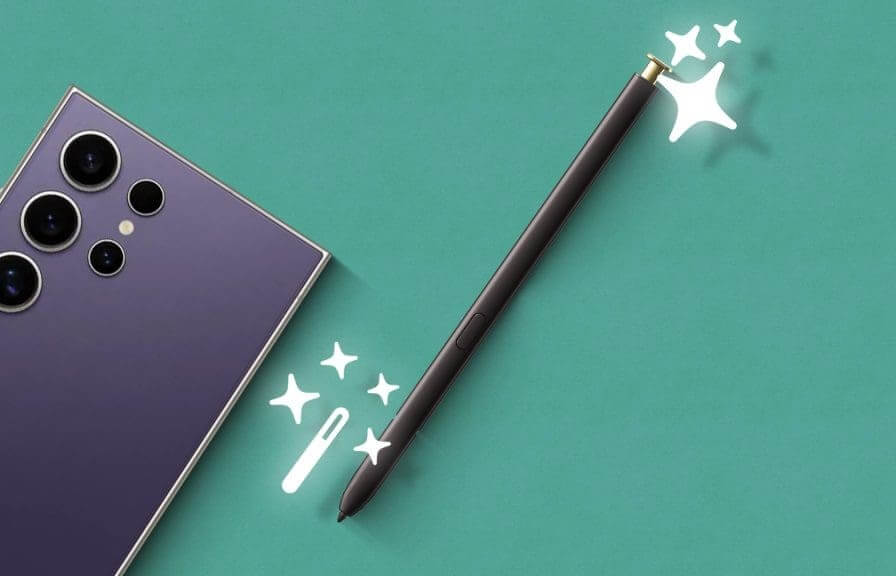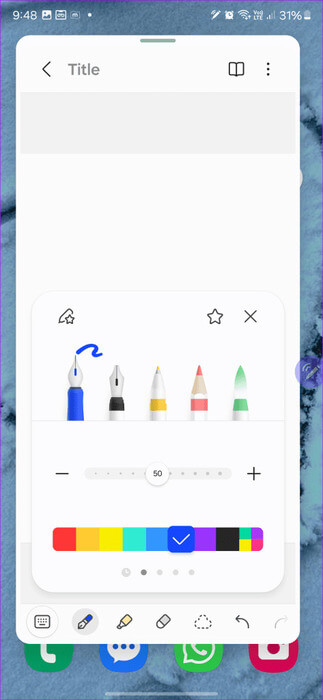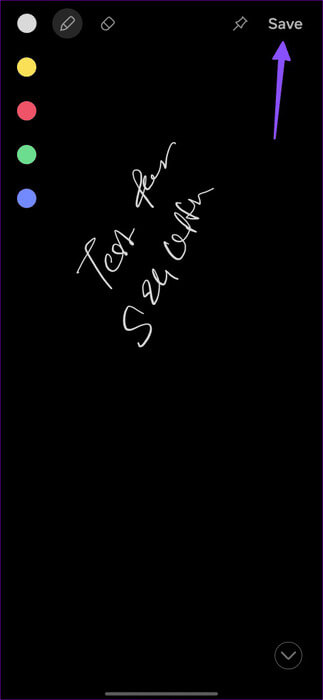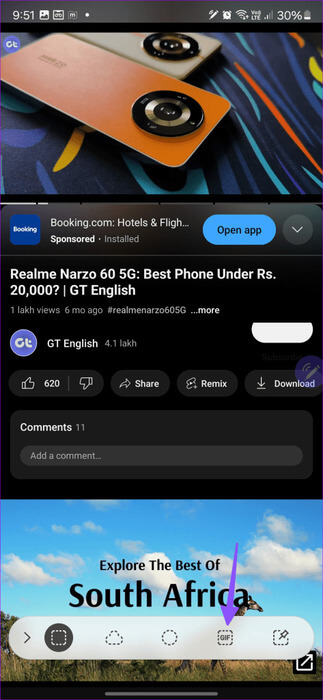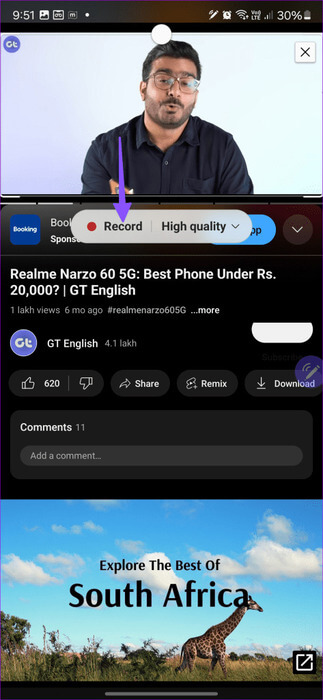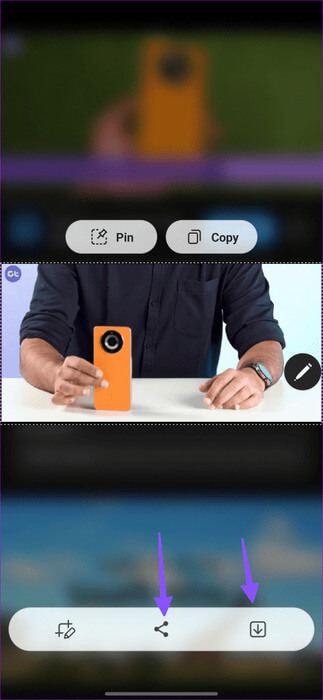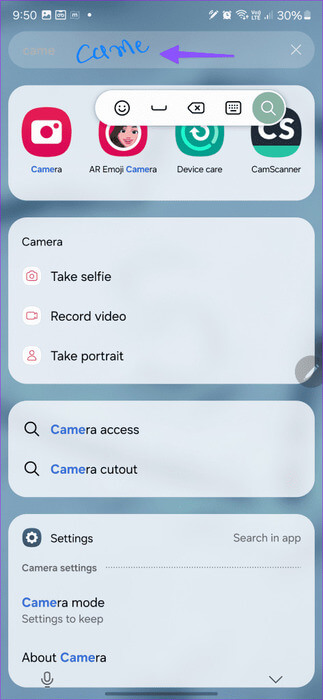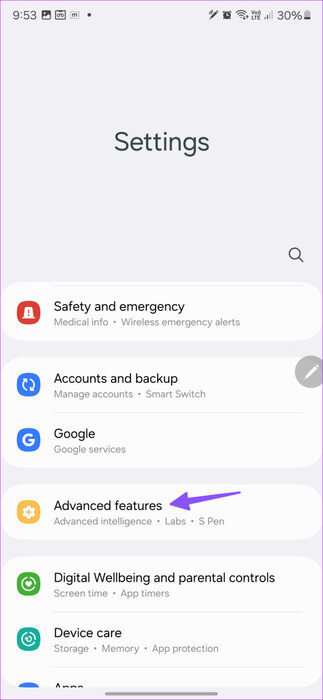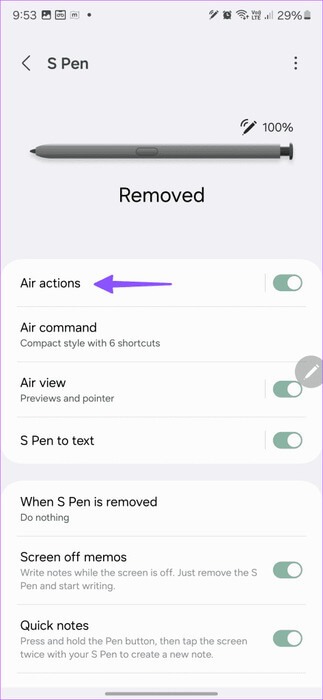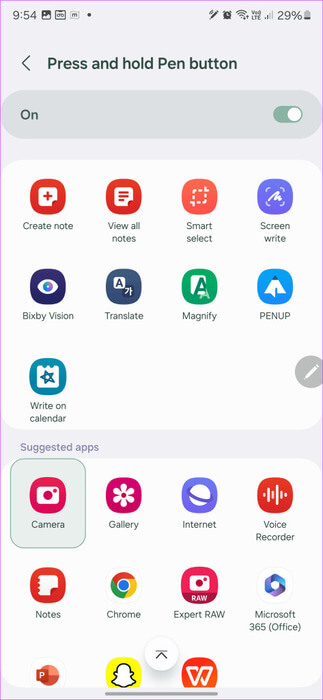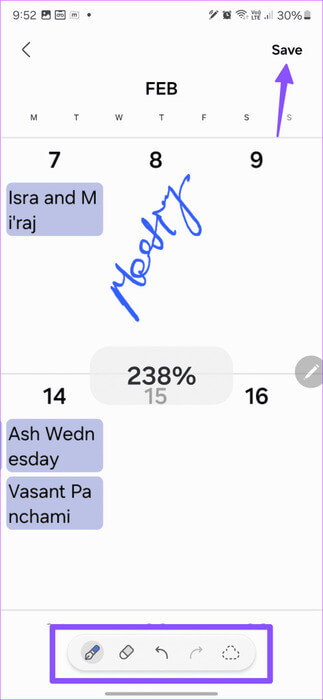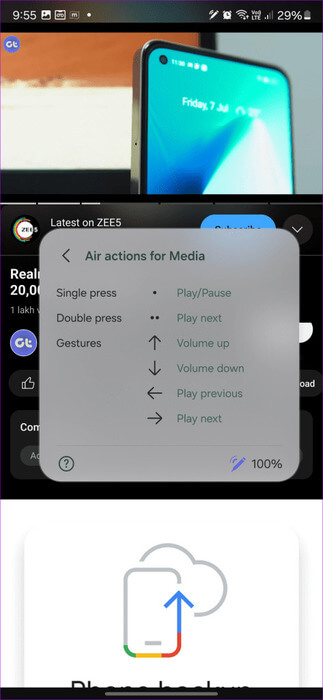La mise à niveau vers le produit phare Samsung Galaxy S24 Ultra pour le S Pen en vaut-elle la peine ?
Même depuis l'introduction de la série Galaxy S20, Samsung propose le modèle Ultra ainsi que la norme et les variantes de ses smartphones phares. Fait intéressant, alors que les Galaxy S20 Ultra et S21 Ultra ont ignoré la prise en charge du S Pen, Samsung a commencé à regrouper le S Pen avec le Galaxy S22 Ultra. Avance rapide vers la série Galaxy S24, et la différence entre les modèles Plus et Ultra est plus mince que jamais. Cela soulève la question : vaut-il la peine de passer au produit phare Samsung Galaxy S24 Ultra pour le S Pen ?
Samsung proposait auparavant le modèle Plus avec une batterie plus petite et un panneau Full HD. Cependant, le paysage a changé pour le mieux avec le Galaxy S24 Plus, doté d'un panneau QHD et d'une énorme batterie de 4900 24 mAh, comblant l'écart avec le Galaxy SXNUMX Ultra.
La seule différence majeure entre les deux modèles est le S Pen et l'exclusion d'un tout nouveau téléobjectif 50MP sur le S24 Plus. Il va sans dire que de nombreux acheteurs hésitent à propos du modèle Ultra. Eh bien, ne vous inquiétez pas, vous pouvez consulter les meilleures fonctionnalités du S Pen du Galaxy S24 Ultra et déterminer si cela vaut la peine de dépenser les 300 $ supplémentaires pour le stylet intégré de Samsung.
1. Notez vos idées et vos notes
Prendre des notes rapides est le cas d’utilisation le plus courant du S Pen. Pour ce faire, vous pouvez retirer le S Pen et appuyer sur Créer une note dans le menu Air Commands. Cela fera immédiatement apparaître une sorte de bloc-notes qui peut être utilisé pour noter rapidement des notes.
Samsung propose plusieurs options stylistiques pour la prise de notes, notamment un menu de couleurs varié, un outil de surligneur, la possibilité de modifier l'épaisseur, etc. Vous pouvez également épingler la note sur votre écran d'accueil et y accéder en un seul clic.
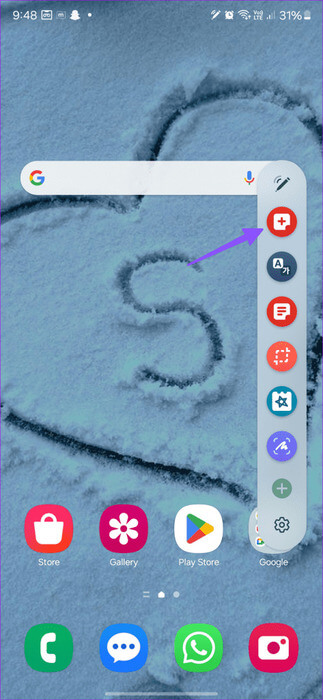
Il existe une autre intégration soignée du S Pen sur l'écran de verrouillage. Samsung l'appelle « Screen off Memos » et c'est une fonctionnalité indispensable pour les personnes qui prennent fréquemment des notes.
Étape 1: Décrocher le téléphone Samsung Galaxy S24 Ultra, retirez le S Pen et l’écran de verrouillage se transforme en bloc-notes. En tant que tel, vous n'avez pas besoin de déverrouiller votre téléphone pour insérer une pensée passagère dans le carnet de votre téléphone.
Étape 2: Vous pouvez également modifier Couleur du stylo Depuis le menu supérieur. Une fois que vous avez terminé, rangez un stylo S Pen remettez-le dans la fente et le smartphone enregistrera automatiquement votre note rapide dans l'application Notes.
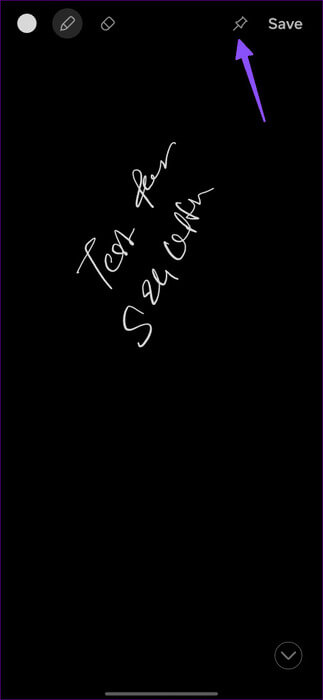
Vous pouvez également épingler votre note sur l'écran de verrouillage pour un accès rapide. Si vous êtes En prenant de telles notes fréquemment, Cette fonctionnalité à elle seule vaut la peine d’être dépensée sur le Galaxy S24 Ultra.
2. Gérez la caméra comme un pro
Le S Pen est intelligemment intégré à l’application Appareil photo. Par défaut, le bouton S Pen est configuré pour lancer l'application Appareil photo. Vous pouvez appuyer longuement sur le bouton, ouvrir l'appareil photo et appuyer à nouveau dessus pour prendre une photo.
L'astuce est utile dans de nombreuses situations. Par exemple, vous pouvez tenir votre téléphone écarté pour prendre une photo de groupe ou utiliser le déclencheur pour démarrer et arrêter l'enregistrement lorsque vous utilisez l'appareil photo pour vous enregistrer.
3. Utilisez la sélection intelligente
Le S Pen est doté de la technologie Smart Selection, qui vous permet de prendre des captures d'écran précises de vos pages Web. Un autre module complémentaire utile est la possibilité de créer des GIF à partir de n'importe quelle vidéo. Voici comment procéder.
Étape 1: Ouvrez n'importe quelle vidéo sur votre téléphone. Prenons YouTube comme exemple.
اÉtape 2: Retirez le S Pen et appuyez sur Smart Select dans le menu des commandes.
Étape 3: Sélectionnez GIF en bas et définissez le cadre autour de la vidéo.
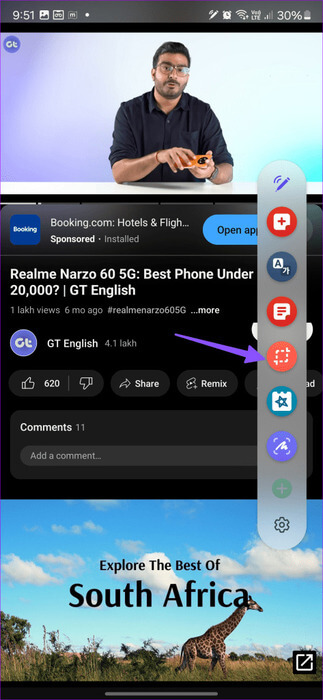
Étape 4: Cliquez sur S'inscrire. Vous pouvez enregistrer jusqu'à 15 secondes.
Vous pouvez épingler, sauvegarder ou partager votre enregistrement à partir du menu suivant.
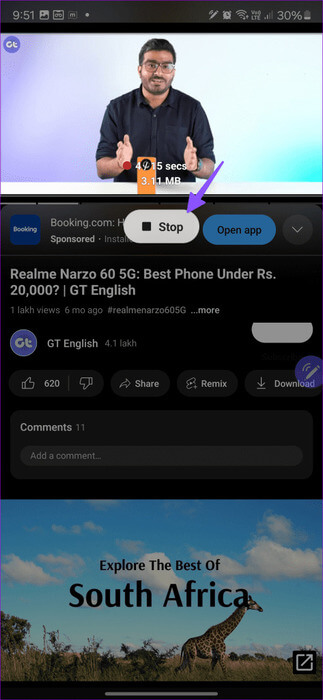
4. Utilisez le S PEN pour envoyer des SMS
One UI s’est considérablement amélioré au fil des ans et l’interface est désormais suffisamment intelligente pour comprendre les saisies de texte via le S Pen. Ainsi, vous ne devriez pas avoir l’impression de devoir sortir le clavier intégré pour taper quelques mots. Alternativement, vous pouvez simplement écrire avec le S Pen et le smartphone le convertira en texte. Sympa, n'est-ce pas ? Dans l'exemple ci-dessous, vous pouvez voir le téléphone afficher les services concernés lorsque nous recherchions l'application appareil photo.
5. Personnalisez le bouton du stylet
Pendant qu'il est configuré pour lancer l'application appareil photo, vous pouvez attribuer n'importe quelle application au bouton du S Pen.
Étape 1: Ouvert Paramètres Et aller à Fonctionnalités avancées.
Étape 2: Sélectionner S Pen Et presse Actions aériennes.
Étape 3: Clique sur "Appuyez et maintenez le bouton du stylet" Choisissez votre application L' préférée dans la liste suivante.
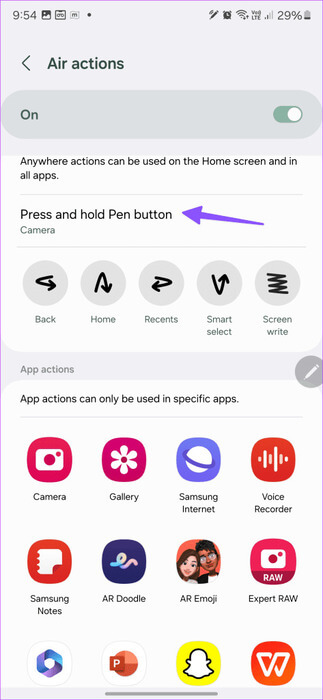
6. Utilisez le S PEN dans le calendrier Samsung
Le S Pen fonctionne également bien avec l’application de calendrier par défaut. En fait, vous pouvez retirer le S Pen et utiliser la fonction d’écriture de calendrier pour mieux planifier votre journée. Vous pouvez également zoomer sur un jour spécifique et écrire directement dessus.
Comme toujours, vous pouvez changer la couleur de l'encre ou effacer ou annuler le texte à partir du menu en bas. Une fois que vous êtes satisfait des modifications, appuyez sur "enregistrer" Vous pourrez désormais gérer vos réunions comme un pro.
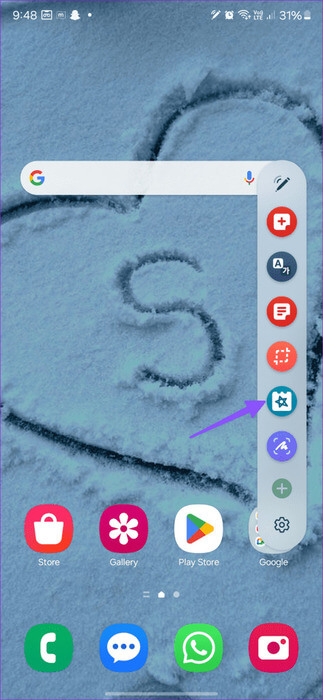
7. Gestion des médias
Un autre avantage de l’utilisation du S Pen est que les commandes multimédias sont à portée de main. Les actions pneumatiques vous permettent de lire/mettre en pause, de sauter une piste et de régler le volume à la volée. Consultez la capture d'écran ci-dessous pour avoir un aperçu des différentes actions aériennes disponibles lorsque vous utilisez le S Pen sur le Galaxy S24 Ultra.
Outre ces fonctionnalités, le S Pen dédié fournit également des entrées précises qui s'avèrent utiles pour l'édition photo/vidéo, la recherche cercle à cercle, le zoom, la traduction en direct et une meilleure compatibilité avec les applications de dessin comme PENUP.
GALAXIE S24 PLUS CONTRE. GALAXIE S24 ULTRA
Voici quelques-unes des meilleures fonctionnalités du S Pen que vous devriez prendre en compte avant d’acheter le produit phare du Galaxy S24. Vous devez également tenir compte du processeur lors de l’achat du Samsung Galaxy S24 Plus dans votre région. À cette fin, certaines régions utilisent le SoC Exynos 2400 interne de Samsung au lieu du Snapdragon 8 Gen 3 pour alimenter les modèles Standard et Plus. Bien entendu, vous devez également tenir compte de la configuration de l'appareil photo de chaque smartphone. Ici, le Galaxy S24 Ultra est nettement plus polyvalent, grâce à l'inclusion d'un téléobjectif de 50MP.
Tout est dit et fait ; Si vous n'êtes pas intéressé par la prise de notes ou le dessin et que vous n'avez pas besoin du téléobjectif mis à jour, vous pouvez économiser quelques dollars sur les étuis. Et des protecteurs d'écran TWS et autres accessoires en glissant avec votre smartphone Galaxy S24 Plus. Une fois que vous avez choisi votre dernier téléphone, découvrez les éléments les plus importants... Trucs et astuces Galaxy S24 pour en tirer le maximum.